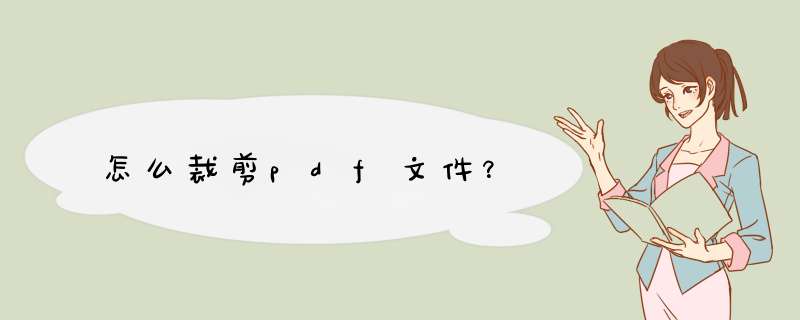
方法如下:
工唤没具/原料:联想笔记本小新15、Windows10、WPS Office2019版
1、打开需要编辑的PDF,找到工具栏中的编辑,点击进入;
2、找到并点击裁剪页拍陪面;
3、进入裁剪后,拖动虚线框和贺纳,选取想要的部分;
4、选取完成想要的部分后,点击完成,这样就截取了PDF想保留的部分。
亲测并推荐使用Foxit PDF Editor VersionF文件编辑软件处理。Foxit PDF Editor的使用方法:
1【删除】打开PDF文件,点击鼠标左键选中要删除的内容,按del键,选中内容就被删除。这样只能删除一层内容,多层内容要进行多次删除。可以进行全选,将多个内容进行删除。
2【编辑对象】选中内容,选择菜单栏中的“对象”→“编辑对象”。内容变成编辑状态。编辑完成或取消编辑,点上面工具栏中的按钮。
当完成编辑后,如果选中的内容看不见时,要进行“前景”或“背景”的选择,内容才会正常显示。
3【添加文本】选择菜单栏中的“对象”→“添加文本”。选择“对象属性”,打开“选项”窗口,选择左面窗口中的“文本”,在右面选择“导入windows字体”,选择一个中文字体。这样在文本输入框中就能输入中文了。
4【选择页】选择工具栏中的翻页按钮或窗口下方状态栏脊差中的翻页按钮,进行翻页。也可以直接输入数字后按回车键。
5【移动内容】选中内容,变成选择框时,按住鼠标左键,移动鼠标,内容就可以进行移动。
6【保存】对文件进行编辑后,选择菜单栏中的“文件”→“保存和链”或“另存为”,将文件进行保存。这样一个新的PDF文件就产生唤野孙了。
7【新建页】对文件新建页,新建页的大小信息可以在新建的时候修改,还可以在建好之后再修改。
安装完软件,并且输入注册码,然后就可以打开PDF文件,进行编辑,里面自带的图片编辑软件跟系统的画图差不多,功能很好。
使用的时候,注意保留备份,免得改完之后,有问题,难以恢复了。
在使用PDF文件的时候,是需要使用到PDF编辑软件进行修改编辑的,那么,在修改文件的时候,需要裁剪页面,应该怎么去做呢,我为大家整理了怎么对PDF页面进行裁剪,需要的小伙伴可以看看中晌哦。
工具/材料电脑
01点击菜单栏中的文档,然后选择文档中的裁剪页毕握面,在裁剪页面工具中有裁剪页面,裁剪页面工具以及删除被裁剪内容三个选项,点击裁剪页面。
02点击裁剪页面后,在页面中可以选择手动裁剪或者是其他卖数锋,然后设置页面范围,设置好后,点击确定就可以将文件的页面进行裁剪了。
03对于裁剪页面工具,也就是手动裁剪,点击裁剪页面工具后,点击拖拽裁剪框,然后选择要裁剪的内容,就可以进行裁剪了哦。
04而在菜单栏的视图选项中的页面缩略图中同样是有裁剪页面工具的,点击裁剪页面工具后,可以选择删除被裁剪的内容,就可以将不需要的部分删除了哦。
05对文件的页面进行裁剪我已经为大家整理完了,需要的小伙伴可以参考上面的文章进行编辑哦。
欢迎分享,转载请注明来源:内存溢出

 微信扫一扫
微信扫一扫
 支付宝扫一扫
支付宝扫一扫
评论列表(0条)